网卡驱动异常连不上网怎么修复 网卡驱动异常的修复方法
来源: 时间:2024-10-17 11:54:33 浏览量:
在当今这个高度互联的时代,网络不仅连接着我们的工作与生活,更承载着海量的信息交流与数据传输。然而,在日常使用过程中,我们偶尔会遇到一些问题,比如网卡驱动异常导致
在当今这个高度互联的时代,网络不仅连接着我们的工作与生活,更承载着海量的信息交流与数据传输。然而,在日常使用过程中,我们偶尔会遇到一些问题,比如网卡驱动异常导致的无法上网现象。面对这一难题,不少用户可能会感到束手无策,不知道从何下手来解决问题。本文旨在为遇到此类困扰的朋友提供一系列实用的操作指南,帮助大家迅速定位并修复因网卡驱动异常所造成的上网障碍。

在排查软件故障之前,首先要确认物理连接是否正常。检查网线是否插好,或者Wi-Fi模块是否开启。如果使用的是有线路由器或交换机,请确保它们已正确连接并处于工作状态。
使用专业驱动管理软件是最简单快捷的方法。比如,驱动人生软件,它能够自动检测电脑中缺失或损坏的驱动,并提供一键更新功能。
①、启动驱动人生后,点击“驱动管理”功能,点击“立即扫描等待驱动扫描完成;
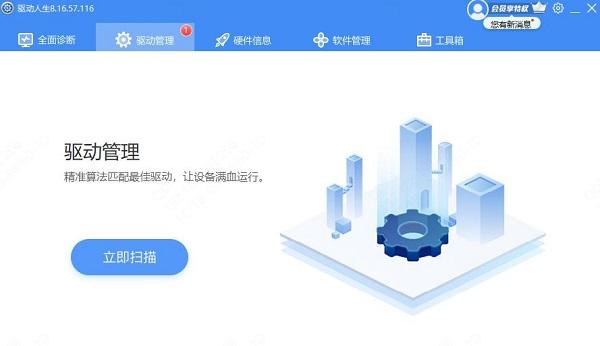
②、扫描结束后就会检测出你的电脑需要升级的驱动,点击“升级驱动等待驱动下载更新完成即可。
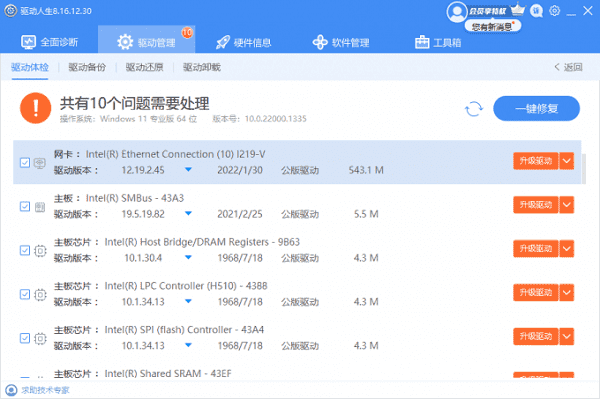
①、打开设备管理器:通过“开始”菜单搜索栏输入“设备管理器找到并打开它。在这里可以查看计算机中所有硬件设备的状态。
②、查找网络适配器:在网络适配器类别下,找到你的网卡设备。如果你看到一个黄色感叹号图标,那么这表明该设备存在问题。
③、更新驱动程序:右键点击有问题的网卡设备,选择“更新驱动程序”。系统会自动搜索可用的更新。如果没有自动更新选项,也可以选择手动查找驱动。
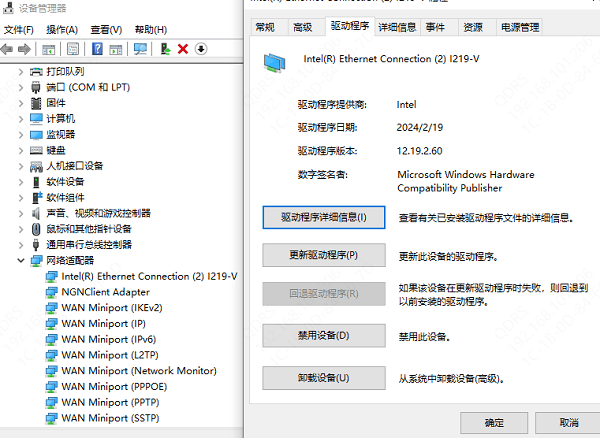
如果更新驱动程序无效,尝试卸载现有驱动然后重新安装。卸载后,重启电脑,Windows通常会自动检测并安装合适的驱动。
如果驱动更新导致了问题,可以考虑使用系统还原功能回到问题发生前的一个时间点。点击“开始”按钮,输入“创建还原点按照提示操作即可。
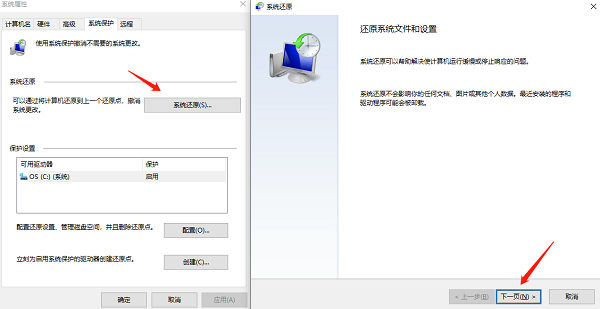
有时候简单地禁用再启用网络适配器也能解决问题。在设备管理器中找到网络适配器,先禁用再启用试试看。
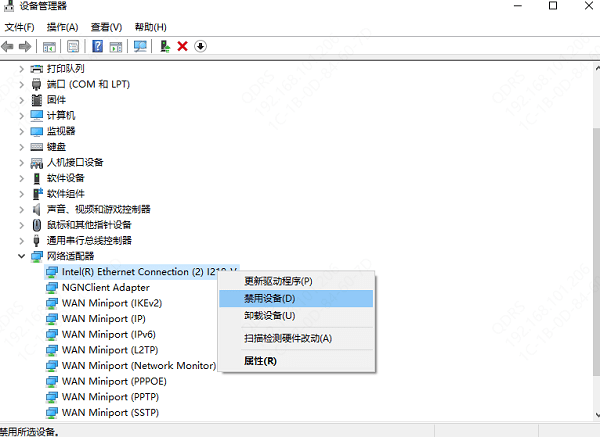
Windows内置了一个网络故障排除工具,可以帮助诊断和修复网络问题。打开设置应用,进入“网络和互联网”部分,点击“状态然后选择“网络故障排除”。

